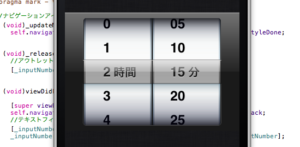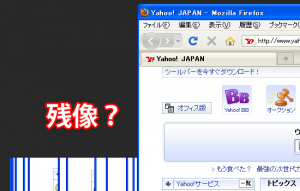MacBook Airの外部モニタ解像度をWindows XPで正しく調整する方法
2011-02-03
MacBook Air にはmini DisplayPort が付いているので外付けモニタを接続することができるのですが、私の持っているAcer P223w では、そのままで映すことができませんでした。
外ではMacBook Air 内蔵のLCDモニタを使い、仕事場では大画面の外付けモニタを使いたい!というのが私のやりたいことです。 他にも同じような人がいるのでは? と思ったので、対策を書いておこうと思います。 ちなみにOSはWindows XP Service Pack 3 (SP3)で行っています。
NVidiaのnViewを使う

通常の画面プロパティでは設定できないので、画面を右クリックして表示されるメニューから「nView プロパティ」を選ぶか、「コントロールパネル」の「NVIDIA nView Desktop Manager」を起動しましょう。
そして、下部にある「画面のプロパティ」欄から「ディスプレイ ウィザード」をクリックして設定を開始します。
カスタムセットアップ
今回接続するモニタはAcer社のP223w (22インチ)で、1680 x 1050 ピクセルの解像度を設定したいのですが、通常では出てこないので「カスタムセットアップ」を選択します。
プライマリ ディスプレイを選択
次に、メイン画面(マイコンピュータとかタスクバーを表示させる側)をどちらのモニタにするかを選択する画面が出てきますが、外部モニタを接続しない場合は内蔵のLCDモニタが自動的にメイン画面になるので、ここでは画面が大きい外部モニタのほうをプライマリディスプレイにします。
NVIDIA nView ディスプレイモード
次に、画面を連結させるか、それともミラーリングするかを設定する画面ですが、MacBook Air を閉じて使いたい人は「DualView」を選びましょう。 これで内蔵LCDモニタと外部モニタの解像度を別々に設定することができます。
MacBook Air を閉じる前は、画面の明るさを最低にして消しておくようにしてください。
ディスプレイの外観
ここでそれぞれの画面の解像度と色数を決定します。 私の場合は外部モニタに1680 x 1050 ピクセルを、内蔵のColor LCDに1366 x 768 ピクセルを選択します。 カラークォリティはどちらも32ビットにします。
プレビュー
さて、これで設定が完了したので「プレビュー」ボタンで両方のモニタの状態を確認しましょう。 うまくいかない場合は15秒でもとに戻るので、再度設定を変更してプレビューしてみてください。
では快適なMacBook Air 外部モニタ・ライフを!
2011-02-03